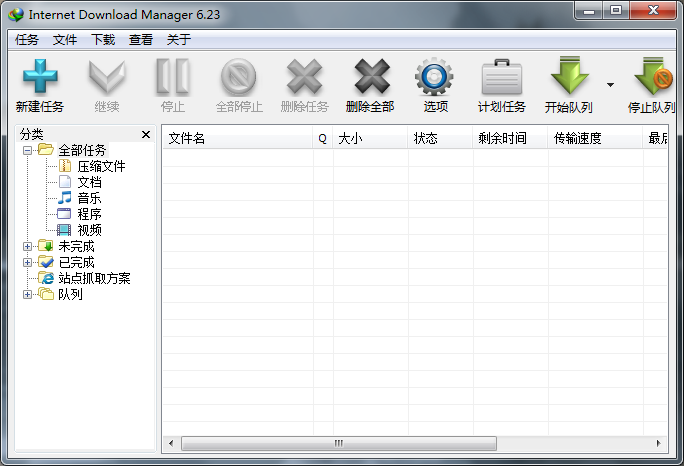软件Tags:
Internet Download Manager,以其卓越的性能享誉全球,能够突破带宽的限制,极大提升下载速度,最高可达五倍。它支持下载队列、防火墙、科学上网服务器和映射服务器、重新导向、cookies、需要验证的目录,以及多种不同的服务器平台。
1、Internet Download Manager独特的续传功能可以恢复因断网、网络故障、计算机崩溃甚至突发停电而中断的下载任务。
2、此程序拥有动态文件分割和多重下载点技术,能够重复利用现有连接,无需再次登录。
3、智能的in-speed技术会根据不同的网络类型动态调整设置,以实现下载速度的最优利用。
4、此程序与Internet Explorer、Firefox及Opera紧密集成,自动处理您的下载需求。同时,它还具备下载逻辑优化、病毒检查等多种偏好设定。
- 移除菜单栏中的“注册”选项
- 清除帮助菜单中的冗余条目
- 去除关于页面的多余按钮
- 不再集成体积较大的教程文件(以集成帮助文件)
- 修复Win8.1下载对话框不全的问题,不再更改对话框(美观更胜于不全^_^)
- 去除多国语言,仅保留简体中文
- 移除自动检查更新功能及定期检查更新
- 去除每次启动时注册ShellExt刷新的行为(最后版本特点)
+ 完善官方简体中文语言,使用体验更加优越
+ 优化选项:16线程下载,禁用开机启动,监视等功能
+ 优化安装包脚本,自动清理可能的启动项残留
+ 集成全新主题,默认启用
* 安装后即为注册版,无需编辑hosts,无需注册码
* 免疫盗版提示弹窗(来自国外大神补丁)
* 安装完毕即为简体中文版本
* 卸载时可选择保留记录和数据
* 完全支持覆盖安装,适用于论坛上的任意版本
* 修正官方下载对话框在Win10下的边框问题
完全支持覆盖安装,可能需重启后IDM方可正常运行(主要涉及托盘图标)
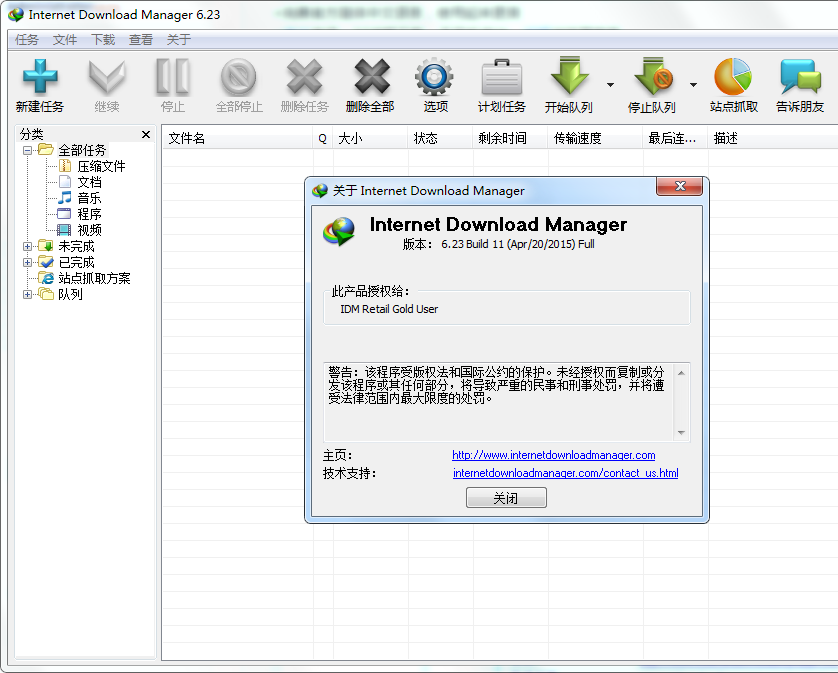
6.23.11 更新日志:
改进对Firefox浏览器内部下载的捕获能力
改进Chrome浏览器的扩展集成
6.23.10 更新日志:
支持FireFox 38
6.23.9 更新日志:
修正Chrome浏览器扩展与卡巴斯基互联网安全软件的兼容性问题
修正网络驱动中的一个关键bug
6.23.7 更新日志:
改善与防病毒/互联网安全软件的兼容性
增强Chrome浏览器的视频捕捉兼容性
RTMP协议视频现在可选择视频分辨率
新增对SeaMonkey 2.33的支持
1、如何更换链接继续下载,主要针对百度大文件的下载时间限制
虽然使用wap版下载大文件可以绕过百度云管家的限制,但仍有下载时间的限制,通常为两个小时。若在两小时内未完成下载,将无法继续。这里分享IDM更换链接继续下载的技巧。
取消任务,返回IDM下载列表,右键点击无法继续下载的任务,选择属性,将对话框中的链接地址复制到浏览器中打开,点击下载,使用浏览器自带的下载功能,开始后复制下载地址。
然后取消浏览器的下载任务,返回任务的属性对话框,删除地址后面的内容,粘贴上新地址,点击确定,右键任务,选择继续下载,您会发现下载得以继续,且进度不会丢失。
2、关闭“IEMonitor.exe”进程
IDM一般默认会启动两个进程,分别是“IDMan.exe”和“IEMonitor.exe”。
“IDMan.exe”是主程序进程,无法关闭;而“IEMonitor.exe”是监视IE内核浏览器点击事件的进程。您可以在IDM菜单中-下载-选项-常规中,取消勾选监视基于IE内核的浏览器,从而关闭“IEMonitor.exe”。
3、设置临时文件夹
IDM程序默认的临时文件夹位于C盘,这样会占用较多空间。
在多线程下载时,建议将临时目录与保存目录设置在不同的分区;在单线程下载时,临时目录与保存目录可设置在同一分区。
在IDM菜单中-下载-选项-保存位置-临时文件夹进行设置。
4、设置IDM为单线程下载
个人认为IDM的多线程与单线程下载速度差异不大。
在IDM菜单中-下载-选项-连接-默认最大连接数中,将设置为1。
6、备份IDM设置
许多朋友询问,重装系统后是否必须重新设置IDM。其实,IDM的设置保存在注册表中,只需导出注册表,重装系统后再导入即可。
运行“regedit”,找到“HKEY_CURRENT_USERSoftwareDownloadManager”,进行导出。
7、关联浏览器
IDM通常会默认关联浏览器,但有些浏览器可能无法成功关联。您可以通过手动设置进行关联。
在下载-选项中,添加浏览器,找到您所使用浏览器的主程序进行关联。
8、提示无效Chrome浏览器集成
许多朋友对此困惑,其实问题并不在于IDM,而是浏览器扩展未正确安装。
在Chrome浏览器中,依次点击工具-扩展程序,找到IDM Integration Module并启用。如果未发现IDM扩展,可以将IDM目录下的IDMGCExt.crx文件拖入扩展面板进行安装。如果出现恶意安装提示,请前往Chrome设置-高级,取消“禁止安装恶意扩展”的勾选,便可正常安装。
9、自动下载视频文件导致无法正常播放
许多人遇到这种情况,其实只需简单设置即可,大家可以仔细研究软件的设置。
方法1
下载-文件保存-编辑列表-添加-输入地址,格式为域名文件名(*代表任何文件)文件格式,例如 http://music.baidu.com/*.mp3,其中http://music.baidu.com/为域名,*为文件名,.mp3为文件格式。大家可以直接复制下载地址添加即可。
方法2
下载-常规-自定义浏览器中的IDM下载浮动条-编辑,勾选“不要从在线播放器中自动捕获并下载文件”。
10、如何用IDM边下载边播放视频?
首先将线程设置为1后再进行下载,在C盘搜索名为DwnlData的文件夹,它存放着缓存(临时)文件,用播放器(如potplayer)打开即可。在XP系统中,该文件位于C:Documents and SettingsAdministratorApplication DataIDMDwnlData,您也可以使用系统变量 %AppData%IDMDwnlData。
11、如何避免IDM合并大文件时卡住CPU和硬盘?
下载特别大的文件时,请使用单线程下载,这样就不会合并文件,或者将IDM的临时文件设置到内存盘,前提是您有一个大于下载文件大小的内存盘。